このページは Apigee と Apigee ハイブリッドに適用されます。
Apigee Edge のドキュメントを表示する。
![]()
このステップでは、疑似ターゲット サービスを呼び出す単純な API プロキシを作成します。
Cloud コンソールの Apigee
Google Cloud コンソールで、[プロキシ開発] > [API プロキシ] ページに移動します。
- [Google Cloud] ペインのプロジェクト選択ツールで、組織名が選択されていることを確認します。組織名は Google Cloud プロジェクト名と同じです。
- [+ 作成] をクリックします。
- [Create a proxy] ペインで、[Proxy template] の [Reverse proxy (Most common)] を選択します。リバース プロキシは、受信トラフィックをバックエンド サービスに転送する処理のみを行います。
- プロキシの詳細に次のように入力します。
- Proxy name: 「
myproxy」と入力します。このセクションの残りの手順では、これがプロキシ名であることを前提としています。 - Base Path:
Proxy nameに入力する値に自動的に設定されます。Base Path は、API に対するリクエストを行うために使用される URL の一部です。Apigee では、URL を使用して受信リクエストを照合し、適切な API プロキシに転送します。 - Description(省略可): 新しい API プロキシの説明を入力します(「単純なプロキシによる Apigee のテスト」など)。
- Target(Existing API): 「
https://mocktarget.apigee.net」と入力します。API プロキシへのリクエストに応じて Apigee が呼び出すターゲット URL を定義します。mocktarget サービスは Apigee でホストされ、単純なデータを返します。API キーやアクセス トークンは必要ありません。 - Space(省略可): 組織で Apigee Spaces が有効になっている場合は、使用可能なオプションのリストから選択した Space に API プロキシを関連付けることができます。詳細については、Apigee Spaces の概要をご覧ください。
- [次へ] をクリックします。
- Proxy name: 「
- [Deploy(optional)] で、[Deployment environments] フィールドは変更されません。このステージでは、デプロイせずにプロキシを作成するだけです。[サービス アカウント] フィールドは無視することもできます。空白のままにしてください。
- [Create] をクリックします。
Apigee によって新しいプロキシが作成され、[Proxy summary] ペインにプロキシの詳細が表示されます。
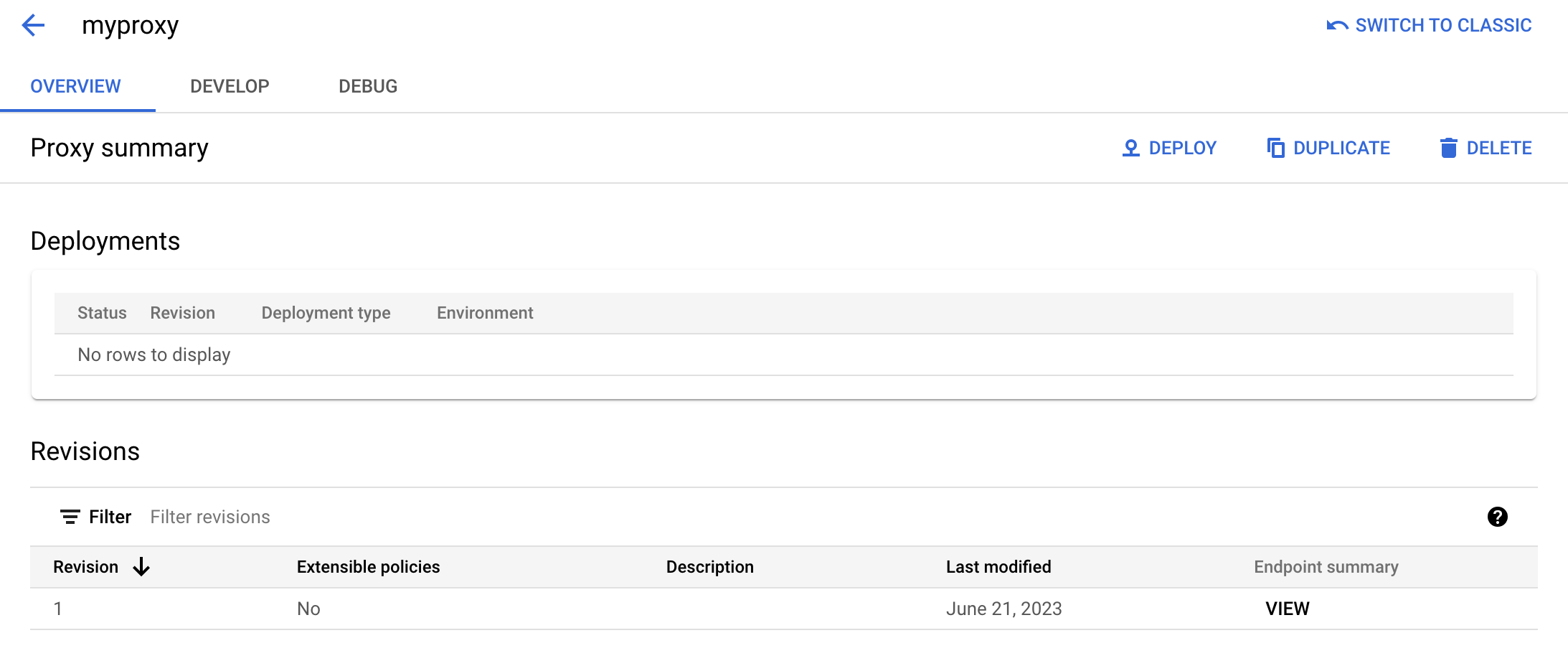
プロキシがまだデプロイされていないため、[デプロイメント] セクションは空です。
- [エンドポイントの概要] の [リビジョン] セクションで、[表示] をクリックします。
エンドポイント ビューペインには、次の情報が表示されます。
- Proxy endpoints: プロキシに設定したベースパス(この例では
/myproxy)。 - Target endpoints: ターゲットに設定したベースパス(この例では
https://mocktarget.apigee.net)。
- Proxy endpoints: プロキシに設定したベースパス(この例では
- [閉じる] をクリックして、プロキシの概要ページに戻ります。
従来の Apigee
従来の Apigee UI で簡単な API プロキシを作成するには、次のようにします。
- ブラウザで Apigee UI を開きます。
- UI のメインビューで [Develop] > [API Proxies] をクリックします。
![[Develop] > [API Proxies] の順に選択します。](/static/apigee/docs/api-platform/get-started/images/select-proxies.png)
[Environment] プルダウン リストから、新しい API プロキシを作成する環境を選択します。
Apigee UI に、その環境の API プロキシのリストが表示されます。プロキシをまだ作成していない場合、リストは空です。
- [Create new] をクリックします。
![[Create Proxy] ボタン](https://cloud-dot-devsite-v2-prod.appspot.com/static/apigee/docs/api-platform/images/tutorial_new_api_proxy_button.png?hl=ja)
[Create Proxy] ウィザードが起動します。
![[Reverse proxy] が選択されている [API proxy] ペイン](https://cloud-dot-devsite-v2-prod.appspot.com/static/apigee/docs/api-platform/get-started/images/create-proxy-tutorial-1.png?hl=ja)
- [Reverse proxy] を選択します(最も一般的)。
プロキシの詳細ビューが表示されます。
- 以下の設定でプロキシを構成します。
- Proxy Name: 「
myproxy」と入力します。このセクションの残りの手順では、これがプロキシ ID であることを前提としています。 - Proxy Base Path: 自動的に
/myproxyに設定されます。Proxy Base Path は、API に対するリクエストを行うために使用される URL の一部です。Apigee では、URL を使用して受信リクエストを照合し、適切な API プロキシに転送します。 - Description(省略可): 新しい API プロキシの説明を入力します(単純なプロキシによる Apigee のテストなど)。
- Target(Existing API): 「
https://mocktarget.apigee.net」と入力します。API プロキシへのリクエストに応じて Apigee が呼び出すターゲット URL を定義します。mocktarget サービスは Apigee でホストされ、単純なデータを返します。API キーやアクセス トークンは必要ありません。
API プロキシの詳細は、次のようになります。
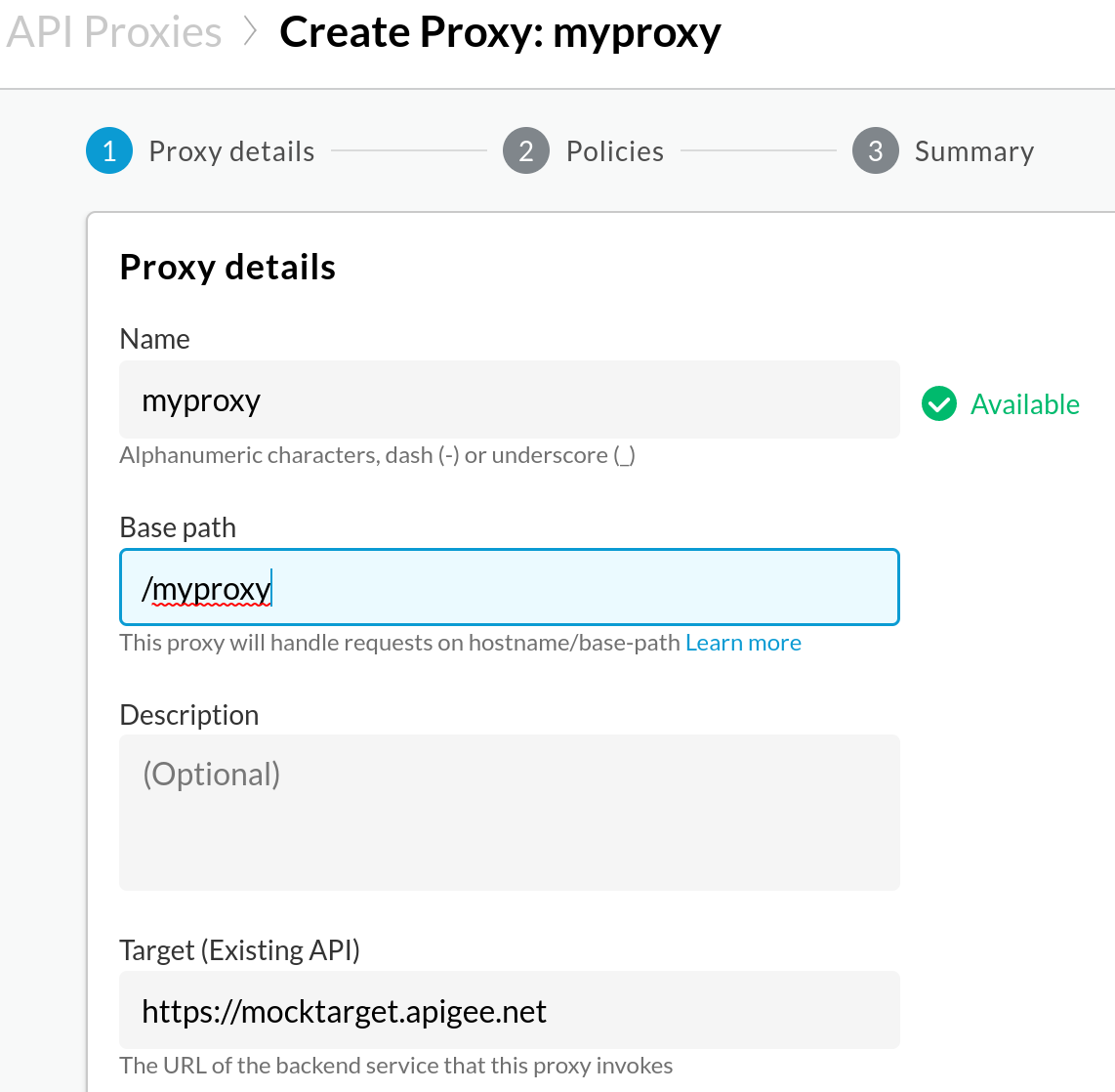
- Proxy Name: 「
- [次へ] をクリックします。
- [Common policies] 画面で、セキュリティ オプションとして [Pass through(no authorization)] を選択します。
- [次へ] をクリックします。
- [Summary] 画面で、[Create] をクリックします([Optional Deployment] はオフのままにします)。
Apigee でプロキシが生成されます(プロキシ バンドルと呼ばれることもあります)。
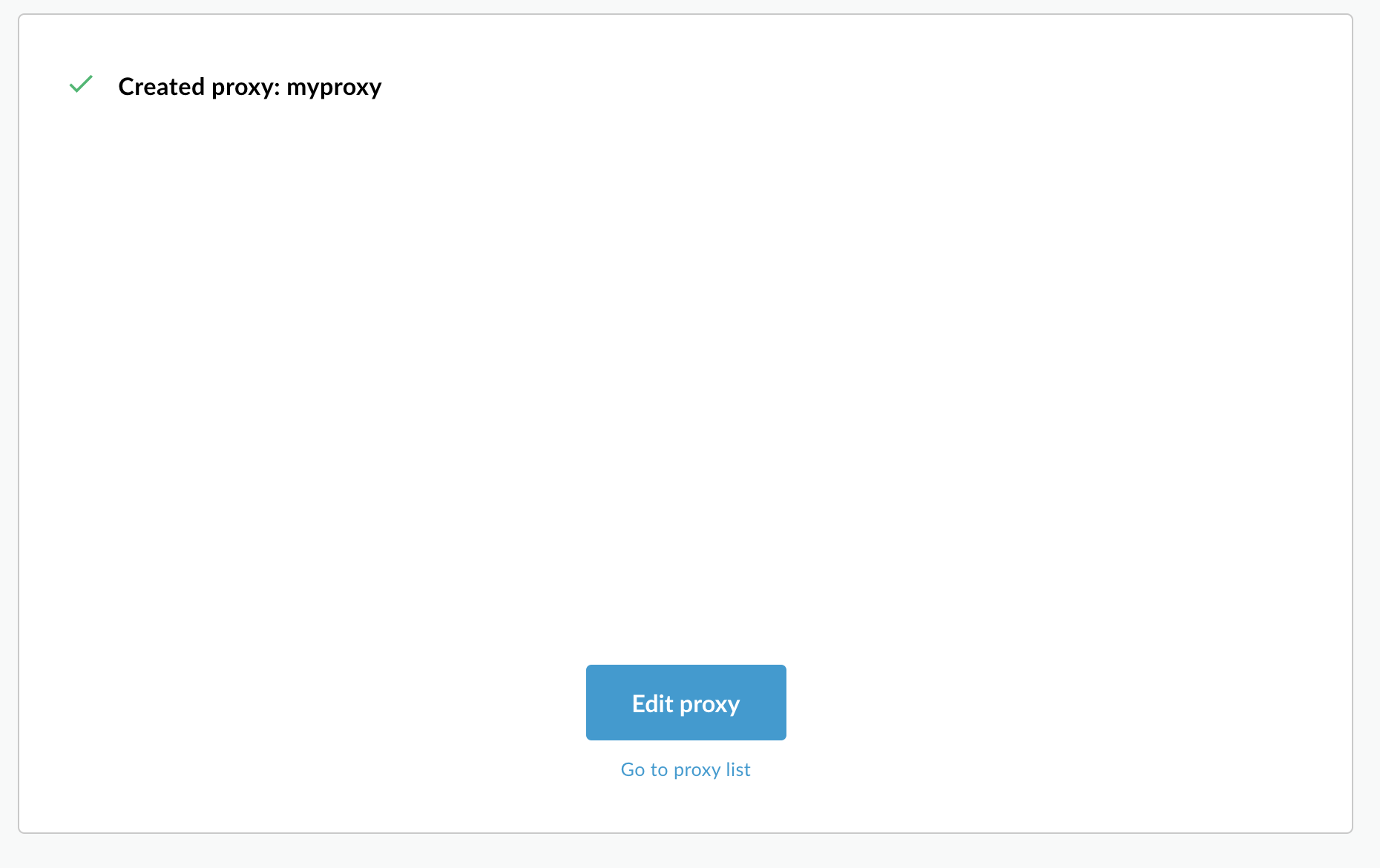
- [Go to proxy list] をクリックします。
[Proxies] ビューが表示されます。このビューには、API プロキシの一覧が表示されます。新しいプロキシのステータス インジケーターは灰色で、まだデプロイされていないことを示します。
次に、API プロキシをデプロイします。プロキシをクライアントで使用するには、その前にプロキシをデプロイする必要があります。
1 (次)ステップ 2: API プロキシをデプロイする 3 4 5